Crearea unei bibliografii în Word poate fi un pas crucial pentru a-ți organiza lucrările științifice și a permite formatarea corectă a citatelor. În acest tutorial, îți voi explica cum să inserezi citate și să creezi o bibliografie în Word. Datorită funcțiilor integrate din Word, este ușor să îți administrezi sursele și să te asiguri că formatarea citatelor tale respectă standardele existente.
Cele mai importante constatări
- Word oferă funcționalități practice pentru gestionarea bibliografiilor și citărilor.
- Poți crea ușor diferite tipuri de surse precum cărți, pagini web și filme.
- Formatarea citatelor poate fi adaptată diferitelor standarde (ex. Harvard).
- Bibliografia se actualizează automat atunci când adaugi noi citate.
Ghid pas cu pas
Creează o bibliografie în Word
Pentru a crea o bibliografie, deschide mai întâi documentul Word. Poți insera și administra bibliografia în documentele existente sau noi.
Administrează sursele și inserează citate
Accesează fila "Referințe" și apoi "Citări și bibliografie". Dacă nu ai încă surse, vei fi solicitat să adaugi o sursă nouă sau să inserezi un marcator de loc. Alege opțiunea "Administrează sursele" pentru a-ți organiza citatele.
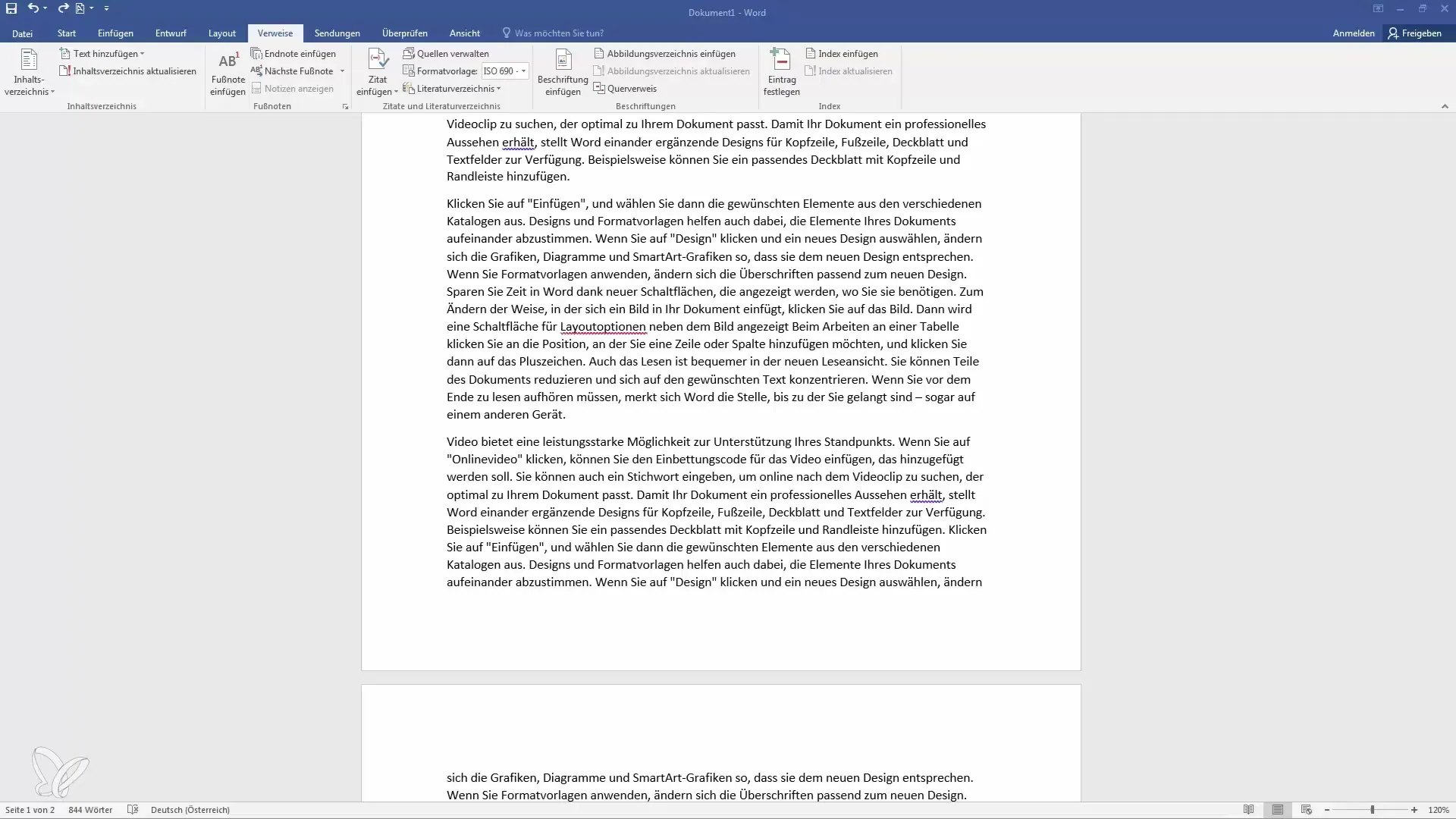
Crează o sursă nouă
Click pe "Inserare sursă nouă". Poți specifica acum detalii precum autorul, titlul și anul. De exemplu, poți crea o carte și să incluzi numele tău ca autor, titlul și anul publicării.
Adaugă informații suplimentare
După prima înregistrare, poți adăuga și alte câmpuri pentru informații, cum ar fi pagina web sau numărul paginii de unde provine citatul. Astfel, vei avea o sursă completă și precisă pe care să o menționezi.
Inserează citatul
Dacă folosești citate în textul tău, mergi din nou la "Inserează citate". Aici va apărea sursa creată anterior. Trebuie doar să selectezi sursa pe care tocmai ai citat-o și Word va formata automat citatul conform șablonului selectat.
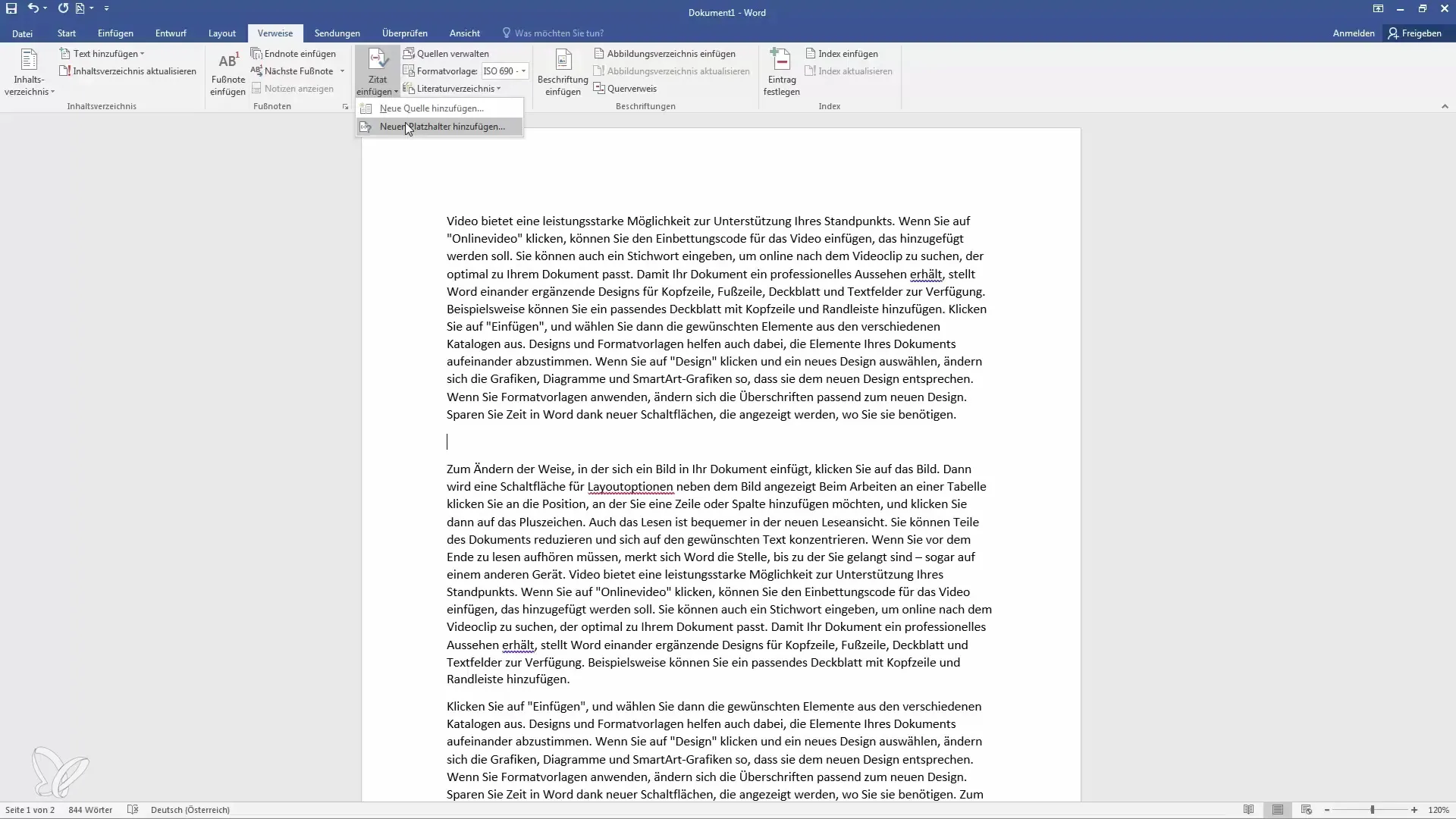
Personalizează stilurile de formatare
Word îți oferă posibilitatea să modifici stilurile de formatare. Click în exterior pentru a naviga între diferitele stiluri de formatare, cum ar fi standardul Harvard sau alte stiluri comune.
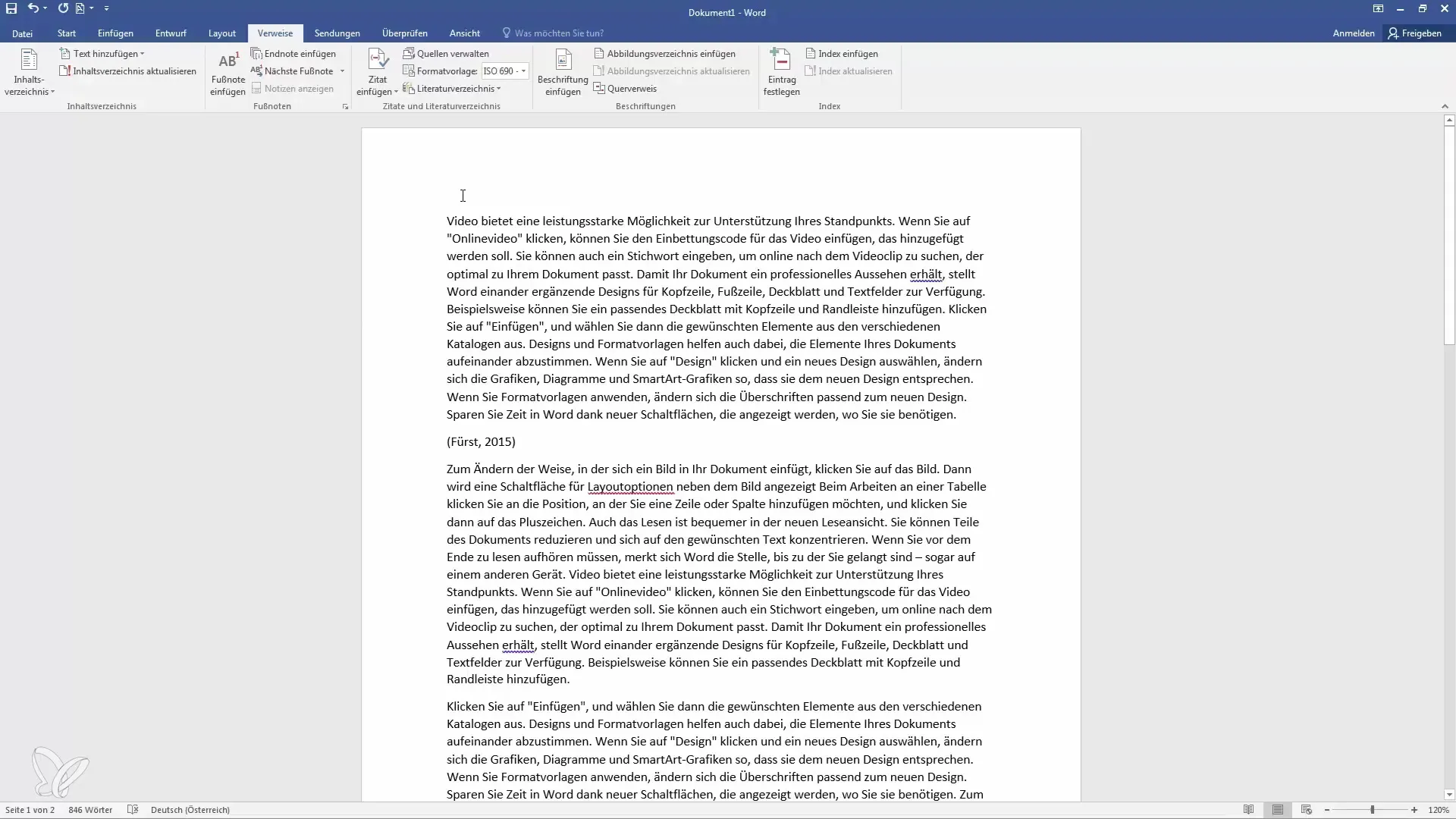
Inserează bibliografia
De îndată ce ai inserat toate citatele, du-te la sfârșitul documentului și click pe "Inserează bibliografie". Word va crea automat o listă cu toate citatele pe care le-ai folosit și le va enumera în formatul corespunzător.
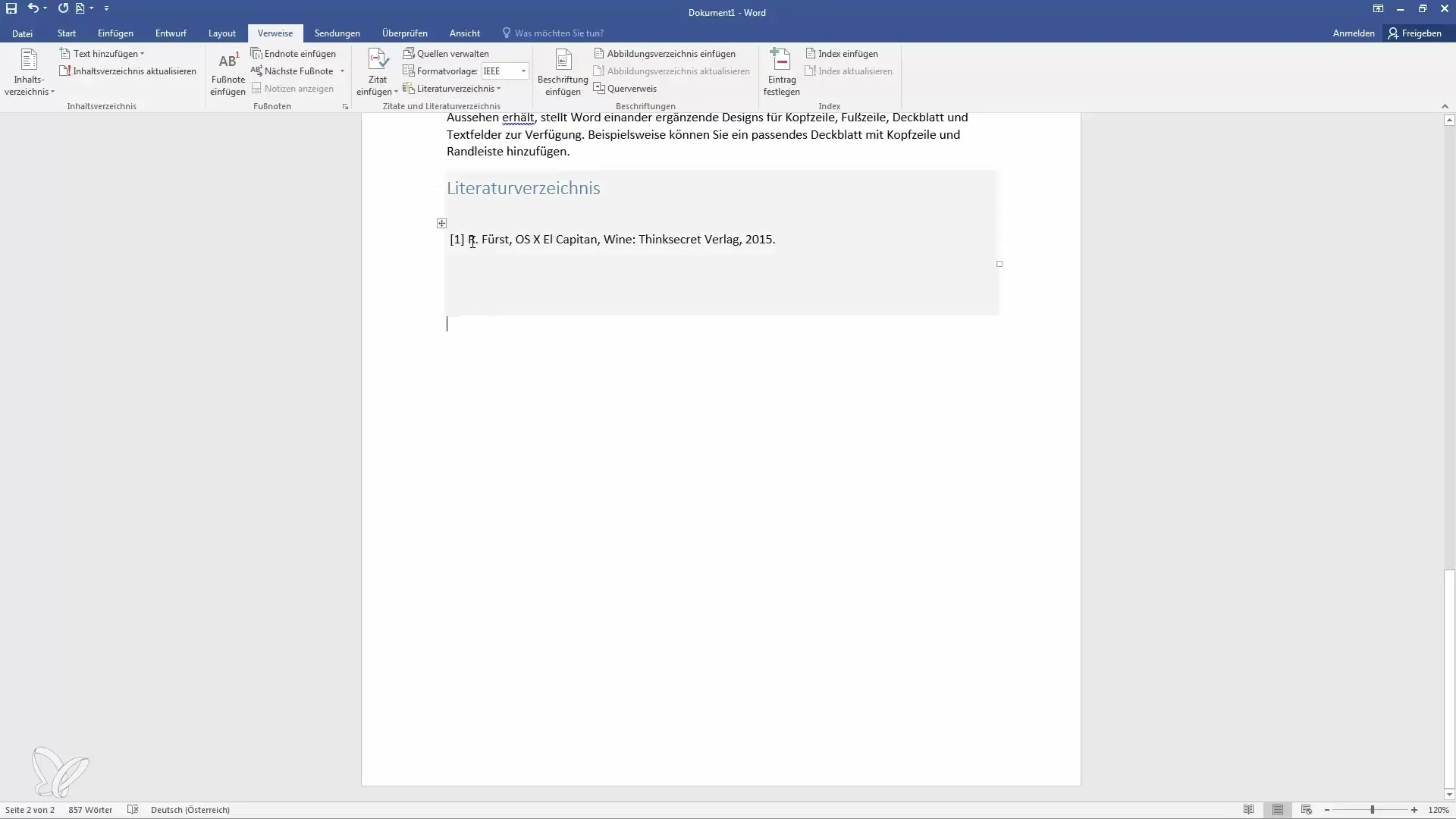
Actualizarea bibliografiei
Dacă adaugi ulterior surse noi sau le modifici pe cele existente, asigură-te că actualizezi bibliografia. Click pur și simplu pe butonul "Actualizează" pentru a integra toate modificările.
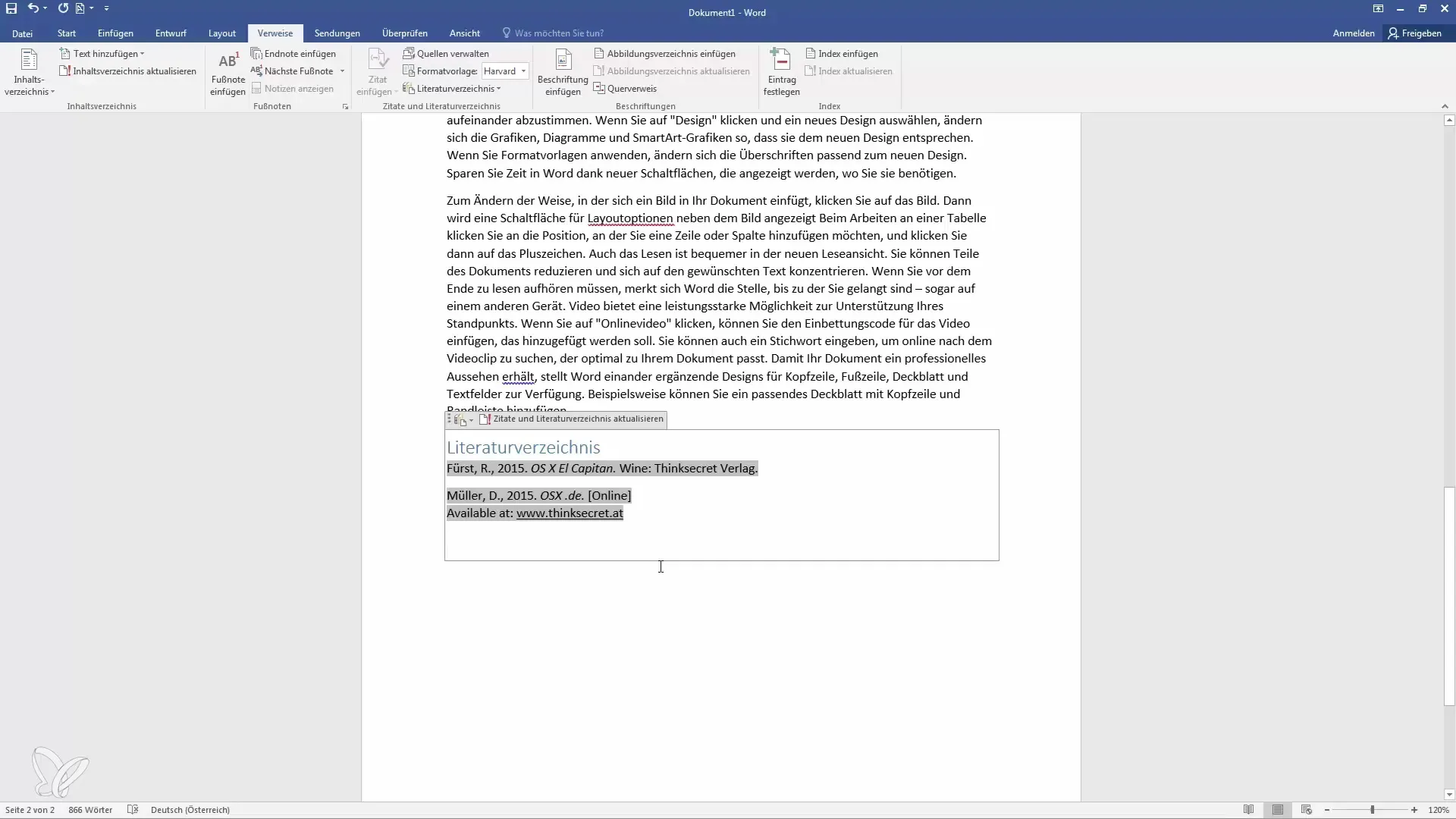
Adaugă alte surse
Dacă dorești să adaugi și mai multe citate și surse, întoarce-te simplu la "Administrează sursele" și adaugă tipul de sursă dorit. Fie că este vorba de articole de ziare, interviuri sau pagini web, principiul rămâne același.
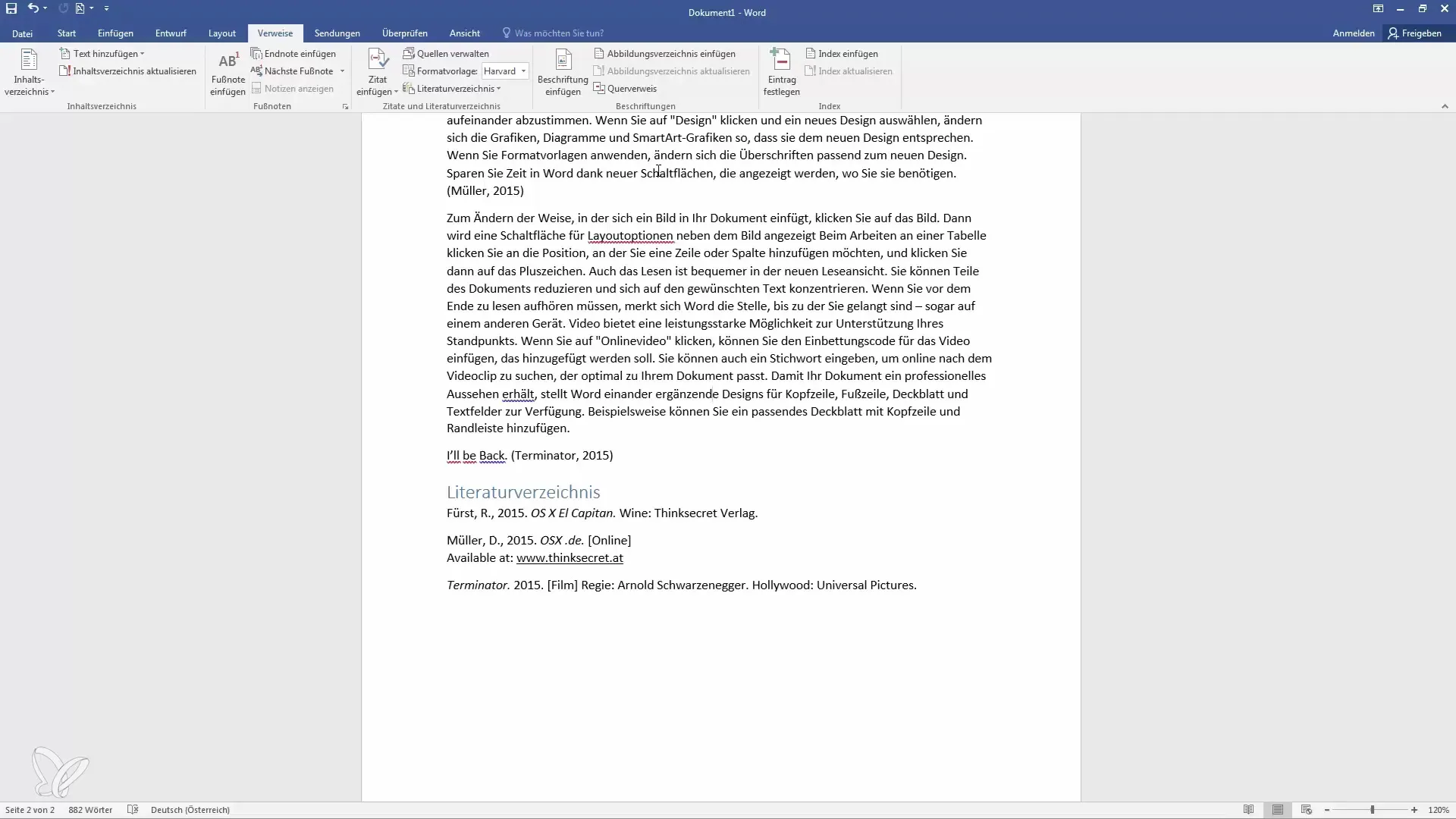
Concluzie
Crearea unei bibliografii și inserarea citatelor în Word reprezintă o componentă ușoară, dar crucială a lucrării tale științifice. Prin pașii descriși mai sus, poți să-ți creezi sistematic sursele, să formatezi corect citatele și să te asiguri că bibliografia ta este actualizată automat. Fie că citești cărți, vezi filme sau vizitezi pagini web, Word te ajută să păstrezi controlul și să-ți optimizezi procesul de scriere.
Întrebări frecvente
Cum adaug o citat într-un document Word?Mergeți la „Inserare citate” sub fila „Referințe” și selectați sursa corespunzătoare.
Pot schimba formatarea bibliografiei mele?Da, puteți selecta și personaliza diferite stiluri de formatare în fila „Referințe”.
Ce fac dacă vreau să adaug surse noi?Mergeți la „Gestionează sursele” și adăugați o sursă nouă sau actualizați cele existente.
Word creează automat o bibliografie?Da, dacă ați inserat citate și ați creat bibliografia, Word o va actualiza automat la orice modificare.


